Die 15 besten Windows-Wiederherstellungstools für Windows 11/10/8
Was passiert, wenn Sie Windows 11 auf Ihrem Laptop installiert haben und dann feststellen, dass keine Ihrer Dateien auf das neue System kopiert wurden? Sie können online nach dem Download des Windows 11-Wiederherstellungstools suchen und erhalten zahlreiche Ergebnisse.
Es stimmt zwar, dass ein hervorragendes Windows-Wiederherstellungstool gelöschte Dateien effektiv wiederherstellen kann. Das Problem ist jedoch, dass es zu viele Datenwiederherstellungsprogramme auf dem Markt gibt. Und es ist schwierig, die besten Windows-Wiederherstellungstools für Laien zu finden.
Keine Sorge! Wir haben gängige Datenrettungsprogramme getestet und die besten identifiziert. In diesem Beitrag stellen wir Ihnen die 15 besten vor. Windows-Wiederherstellungstools.
SEITENINHALT:
- Top 1: Apeaksoft Datenwiederherstellung
- Top 2: Kroll Ontrack EasyRecovery
- Top 3: EaseUS Data Recovery Wizard
- Top 4: Wondershare Recoverit
- Top 5: Remo Recover
- Top 6: GetData – Meine Dateien wiederherstellen
- Top 7: MiniTool Partition Recovery
- Top 8: Disk Doctors Windows-Datenwiederherstellungssoftware
- Top 9: Disk Drill
- Top 10: Recuva
- Top 11: Pandora-Wiederherstellung
- Top 12: Undelete 360
- Top 13: Glarysoft-Dateiwiederherstellung
- Top 14: SoftPerfect-Dateiwiederherstellung
- Top 15: Restaurierung
- Bonus-Tipp: So stellen Sie gelöschte Dateien mit dem Windows-Wiederherstellungstool wieder her
Top 1: Apeaksoft Datenwiederherstellung
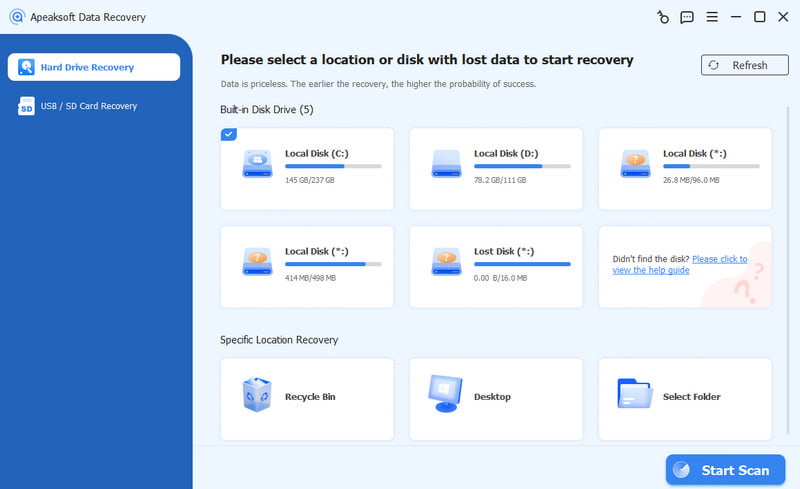
Apeaksoft Datenwiederherstellung, ein spezielles Datenwiederherstellungstool für Windows und Mac, eignet sich gut zum Wiederherstellen verlorener/gelöschter Daten, egal ob auf der lokalen Festplatte oder auf dem Flash-Laufwerk.
Beste Datenwiederherstellungssoftware für Windows
- Erhalten Sie gelöschte Dateien mit einem Klick zurück.
- Verfügbar für verschiedene Situationen, wie versehentliches Löschen, Virenbefall, Systemabsturz, Formatierung und mehr.
- Funktioniert für alle Bilder, Videos, Audiodateien, Dokumente, E-Mails usw.
- Stellen Sie gelöschte Dateien im Originalformat und in der Originalqualität wieder her.
- Vorschau für die selektive Wiederherstellung unter Windows.
- Kompatibel mit Windows 11/10/8.1/8/7/Vista/XP.
Sicherer Download
Sicherer Download

Top 2: Kroll Ontrack EasyRecovery
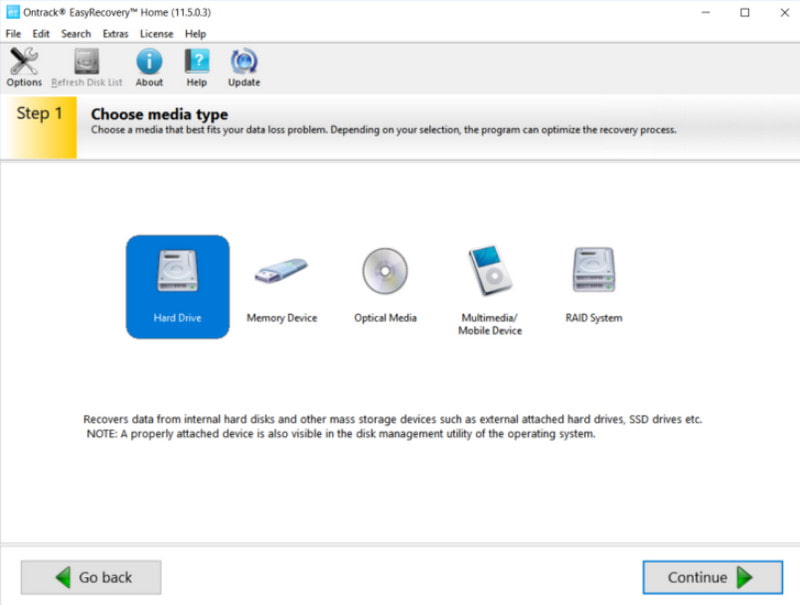
Ontrack EasyRecovery ist eine professionelle Datenrettungssoftware von Kroll Ontrack, die hauptsächlich zur Wiederherstellung verlorener oder beschädigter Dateien von verschiedenen Speichergeräten verwendet wird. Sie richtet sich an Privatanwender, IT-Abteilungen von Unternehmen und Datenrettungsdienstleister.
- Rufen Sie gelöschte Dateien unter Windows ab.
- Unterstützt Multimediadateien, Dokumente, E-Mails und mehr.
- Zeigen Sie vor der Wiederherstellung eine Vorschau der Daten an.
- Bietet benutzerdefinierte Optionen.
- Dieses Windows 10-Wiederherstellungstool ist unübersichtlich und macht Anfänger frustriert.
Top 3: EaseUS Data Recovery Wizard
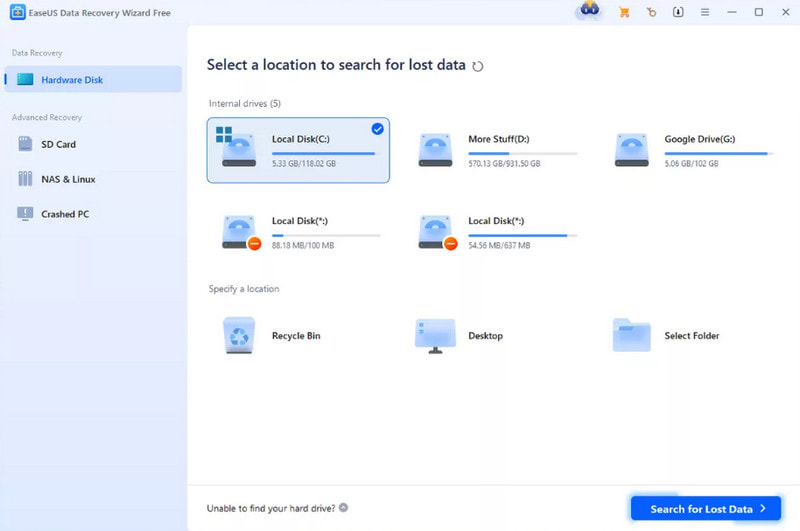
EaseUS Data Recovery Wizard ist eine Datenwiederherstellungssoftware von EaseUS Technology. Sie dient hauptsächlich zum Wiederherstellen verlorener oder gelöschter Dateien von verschiedenen Speichergeräten. Sie ist benutzerfreundlich und sowohl für normale Benutzer als auch für Profis geeignet.
- Holen Sie sich gelöschte Windows-Dateien zurück.
- Rufen Sie Dateien von internen und externen Festplatten ab.
- Bietet einen Schnellscan und einen Tiefenscan.
- Unterstützt eine Vielzahl von Datenkategorien wie Bild, Audio, Video, E-Mail und andere.
- Dieses Windows-Wiederherstellungstool benötigt länger Wiederherstellen von Multimedia-Dateien.
Top 4: Wondershare Recoverit
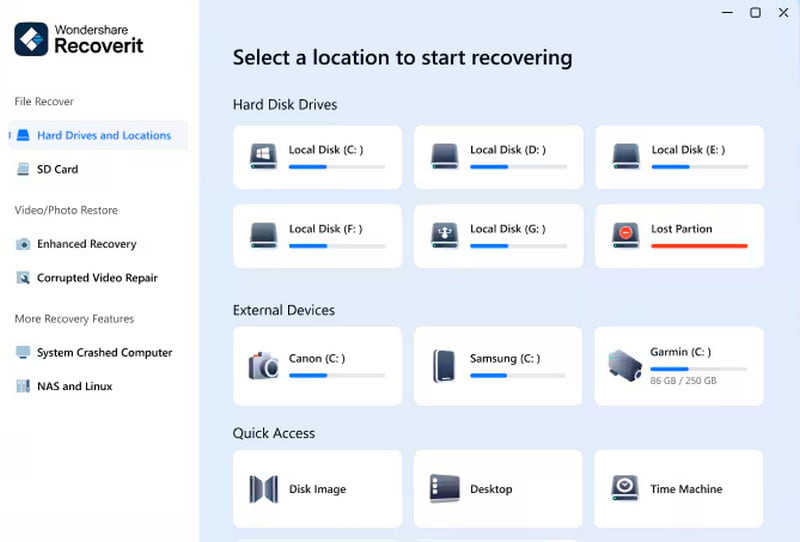
Wondershare Wiederherstellen ist eine von Wondershare entwickelte Datenwiederherstellungssoftware. Sie ähnelt dem EaseUS Data Recovery Wizard, bietet jedoch eine sehr gute Leistung bei der Wiederherstellung von Videodaten und geräteübergreifender Unterstützung.
- Rufen Sie verlorene Dateien von lokalen Festplatten und Wechseldatenträgern ab.
- Coverbild, Dokument, Video, Musik und weitere Dateien.
- Stellen Sie versehentlich gelöschte, durch Systemabstürze entstandene, formatierte Dateien und mehr wieder her.
- Bieten Sie mehrere Preispläne an.
- Dieses Windows-Wiederherstellungstool ist zeitaufwändig.
- Nicht alle Dateien können in der Vorschau angezeigt werden.
Top 5: Remo Recover
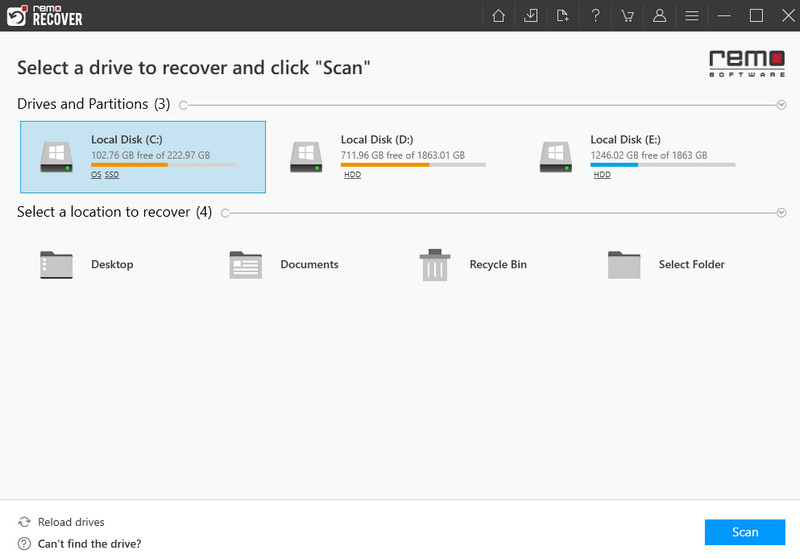
Remo erholen ist eine Datenwiederherstellungssoftware von Remo Software. Sie wird hauptsächlich zur Wiederherstellung verlorener, gelöschter oder formatierter Dateien von verschiedenen Speichergeräten verwendet. Sie ist sowohl unter Windows als auch unter macOS lauffähig und bietet optimierte Wiederherstellungsmodi für verschiedene Geräte.
- Stellen Sie zwei Versionen bereit: Media Edition und Pro-Version.
- Einfach zu navigieren.
- Stellen Sie Dateien aus den Dateisystemen FAT, ExFAT, ext2, ext3, HFS+ und NTFS wieder her.
- Unterstützt eine größere Bandbreite an Formaten.
- Dieses Windows-Wiederherstellungsprogramm ist teurer.
Top 6: GetData – Meine Dateien wiederherstellen
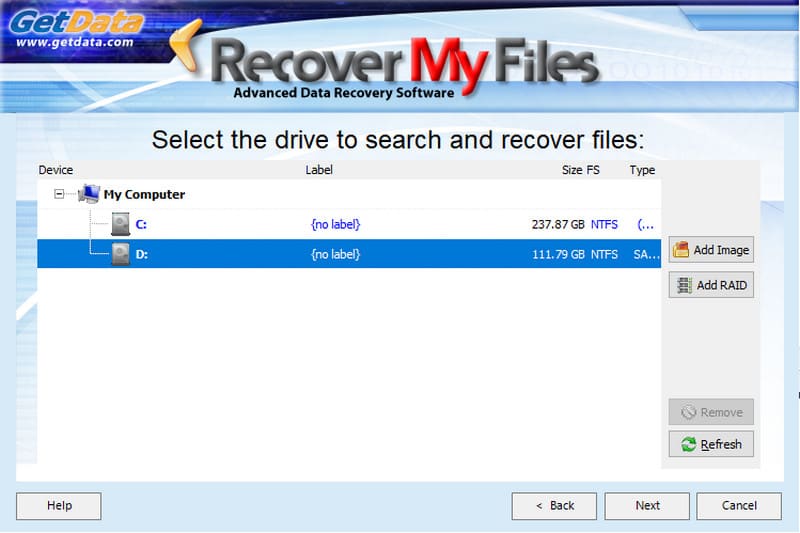
GetData Meine Dateien wiederherstellen ist ein professionelles Windows-Wiederherstellungstool eines etablierten australischen Softwareunternehmens. Es erfreute sich einst großer Beliebtheit im Bereich der Windows-Datenwiederherstellung, insbesondere in der Ära von Windows XP bis Windows 7.
- Stellen Sie gelöschte Dateien auf der lokalen Festplatte wieder her und tragbares Laufwerk.
- Unterstützt eine Vielzahl von Dateiformaten.
- Vorschau der Dateien vor der Wiederherstellung.
- Die Schnittstelle ist intuitiv.
- Der Preis ist höher.
- Für formatierte Dateien ist es nicht verfügbar.
Top 7: MiniTool Partition Recovery
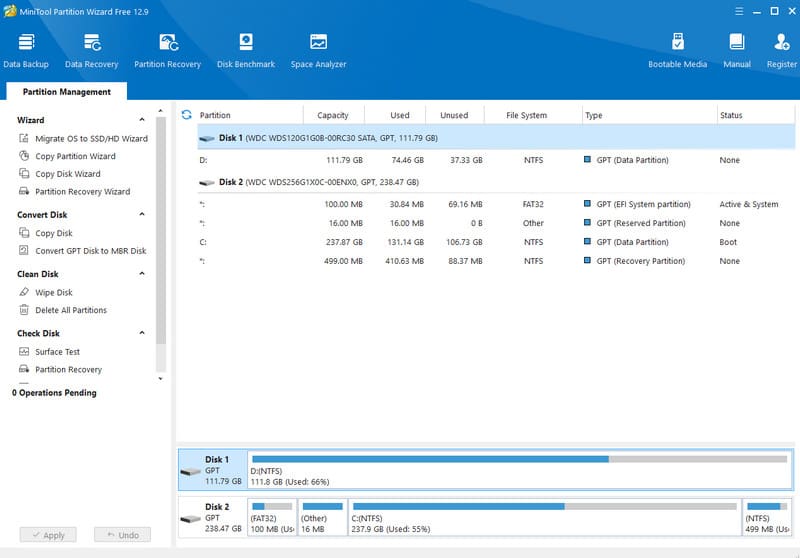
MiniTool-Partitionswiederherstellung ist ein kostenloses Tool von MiniTool, das speziell für die Datenwiederherstellung auf Partitionsebene entwickelt wurde. Damit können Sie die gesamte verlorene Partition problemlos wiederherstellen.
- Wiederherstellen der gesamten Partitionen unter Windows.
- Die Schnittstelle ist unkompliziert.
- Rufen Sie Dateien schnell ab.
- Dieses Windows 10-Wiederherstellungstool unterstützt die Wiederherstellung einer einzelnen Datei nicht.
Top 8: Disk Doctors Windows-Datenwiederherstellungssoftware
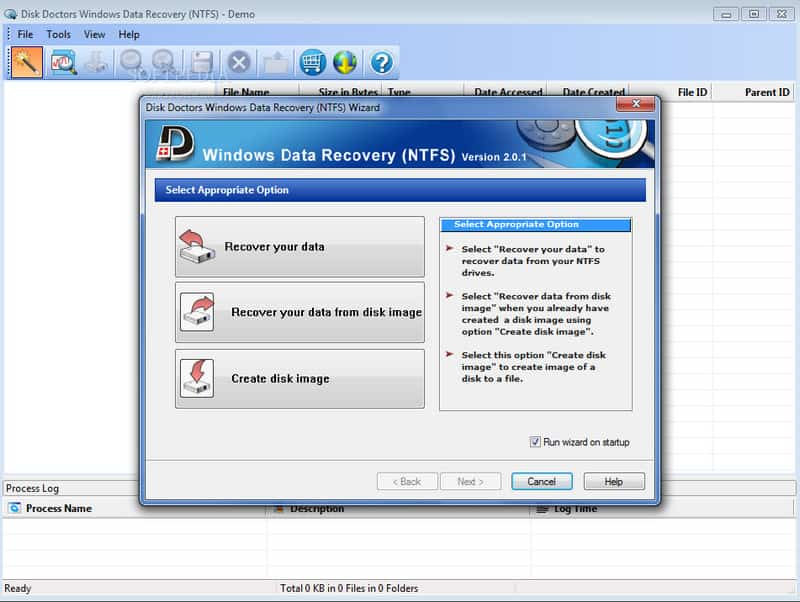
Disk Doctors Windows-Datenwiederherstellung ist eine Software zur Datenwiederherstellung auf der Windows-Plattform, die sich an Privatanwender und professionelle Techniker richtet. Ihre Hauptfunktion besteht in der Wiederherstellung von Dateien und Partitionen nach verschiedenen Datenverlustszenarien.
- Dateien wiederherstellen, wenn Windows wird nicht richtig geladen.
- Sehen Sie sich vor der Wiederherstellung die Dateiinformationen an.
- Speichern Sie die Wiederherstellungssitzung zur späteren Datenwiederherstellung.
- Der Kundenservice ist gut.
- Die von diesem Windows-Wiederherstellungstool unterstützten Dateiformate sind begrenzt.
Top 9: Disk Drill
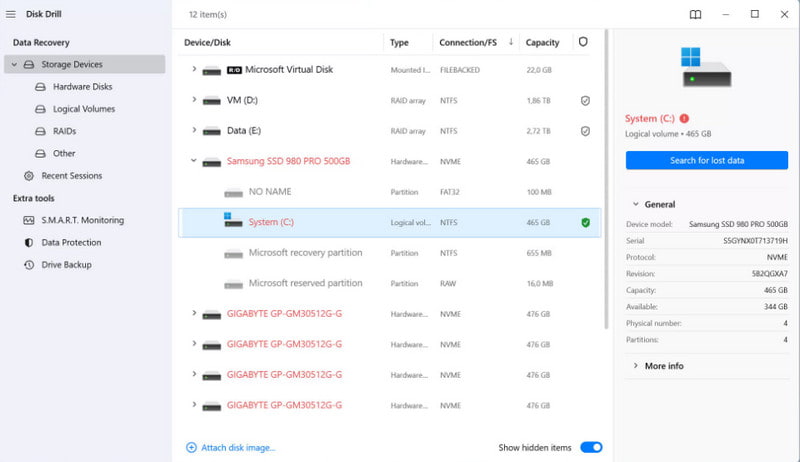
Disk Drill ist ein plattformübergreifendes Datenrettungstool, das sowohl mit Windows als auch mit Mac kompatibel ist. Es kann versehentlich gelöschte, formatierte oder verlorene Dateien von verschiedenen Speichergeräten und in großen Mengen wiederherstellen. Für einige Funktionen ist eine Gebühr erforderlich.
- Stellen Sie gelöschte Dateien aus dem internen und externen Speicher wieder her.
- Scannen Sie eine bestimmte Festplatte.
- Einfach in der Handhabung;
- Schnellere Windows-Wiederherstellung.
- Es können keine Daten von einer formatierten Festplatte wiederhergestellt werden.
- Für einige Funktionen ist ein kostenpflichtiges Upgrade erforderlich.
Top 10: Recuva
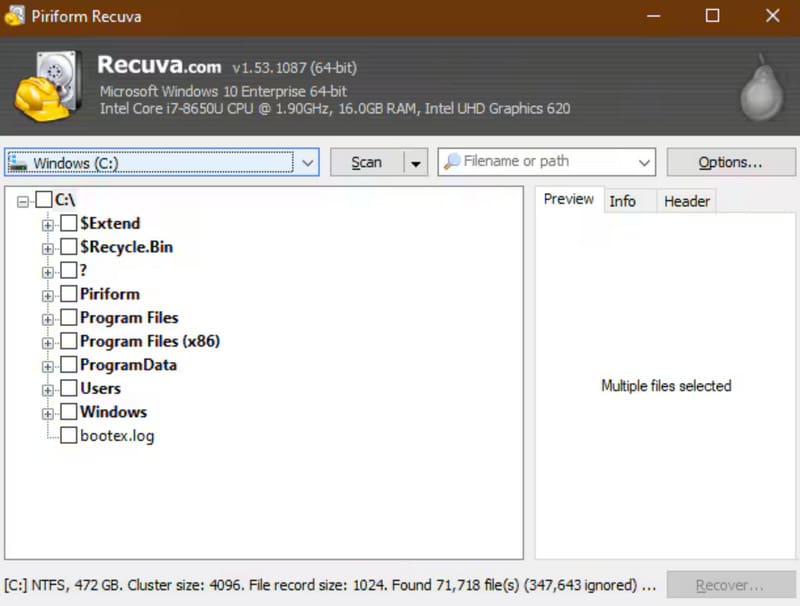
Recuva ist eine kostenlose Datenrettungssoftware für Windows. Sie dient hauptsächlich der Wiederherstellung versehentlich gelöschter Dateien. Sie unterstützt die Wiederherstellung von Daten von Festplatten, USB-Sticks und Speicherkarten. Die Funktionen sind relativ einfach.
- Verfügbar für Windows 10/8/8.1/7/XP und Vista.
- Biete eine portable Version an.
- Bietet Standardscan und Tiefenscan.
- Unterstützt interne und externe Festplatten.
- Dieses Windows-Wiederherstellungstool versucht, andere Programme zu installieren.
Top 11: Pandora-Wiederherstellung
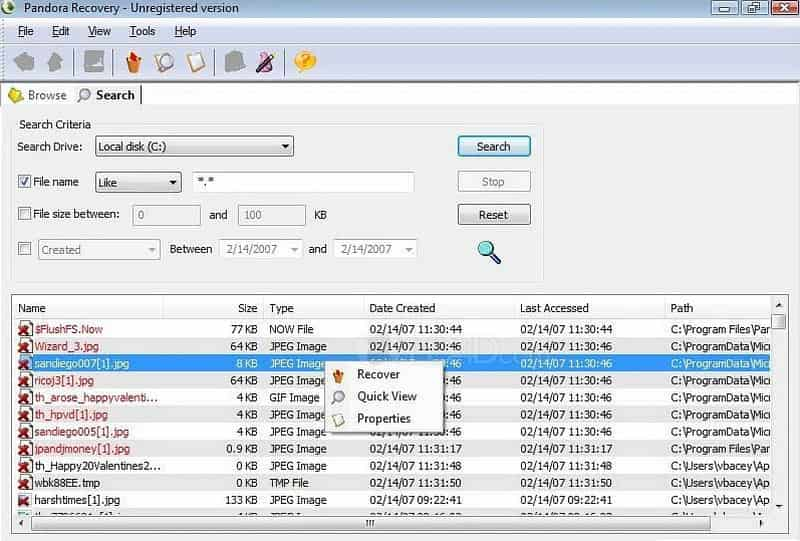
Pandora Recovery ist eine kostenlose Windows-Datenwiederherstellungssoftware, die hauptsächlich zur Wiederherstellung versehentlich gelöschter Dateien verwendet wird. Dank der intuitiven Benutzeroberfläche und der einfachen Bedienung eignet sie sich auch für normale Benutzer zur Wiederherstellung gelöschter Dateien. Beachten Sie, dass die Software weder Formatierungswiederherstellung noch Tiefenscans unterstützt.
- Suchen Sie auf der lokalen Festplatte und dem tragbaren Laufwerk nach gelöschten Dateien.
- Unterstützt Dokumente, E-Mails, Fotos, Audios und Videos.
- Kompatibel mit Windows, macOS, Linux und virtuellen Maschinen.
- Die Schnittstelle ist leicht zu navigieren.
- Benutzer müssen sich mit ihren persönlichen Daten registrieren.
- Dieses Windows-Wiederherstellungstool kann nicht nach bestimmten Datentypen suchen.
Top 12: Undelete 360
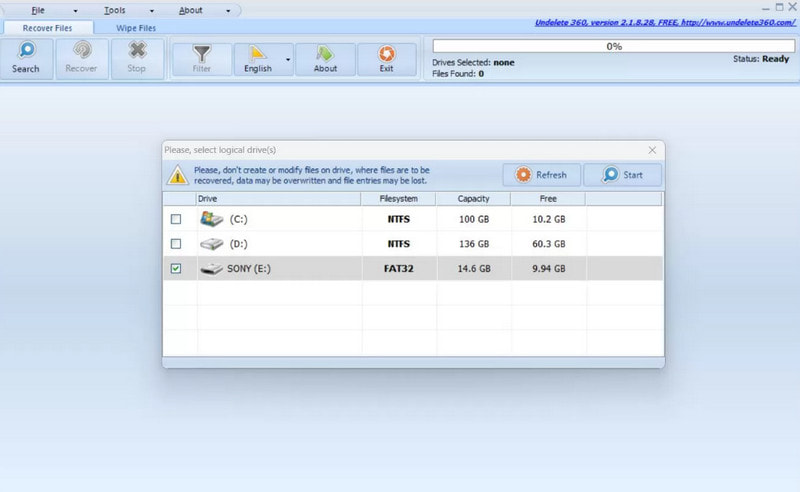
Undelete 360 ist ebenfalls ein kostenloses Datenwiederherstellungstool für Windows, das versehentlich gelöschte Dateien unterstützt. Die Bedienung ist einfach und eignet sich für die Wiederherstellung versehentlich gelöschter Dokumente, Bilder und Audiodateien. Es ist möglicherweise nicht für die Wiederherstellung komplexer Partitionen oder stark beschädigter Daten geeignet.
- Stellen Sie Dateien von formatierten oder beschädigten Festplatten wieder her.
- Arbeiten Sie an Multimediadateien, Dokumenten, E-Mails und mehr.
- Zeigen Sie vor dem Abrufen eine Vorschau der Dateien an.
- Speichern Sie ein Bild für die aktuelle Sitzung.
- Die Benutzeroberfläche ist etwas chaotisch.
- Dieses Windows-Wiederherstellungstool kann nur eine begrenzte Anzahl von Dateien wiederherstellen.
Top 13: Glarysoft-Dateiwiederherstellung
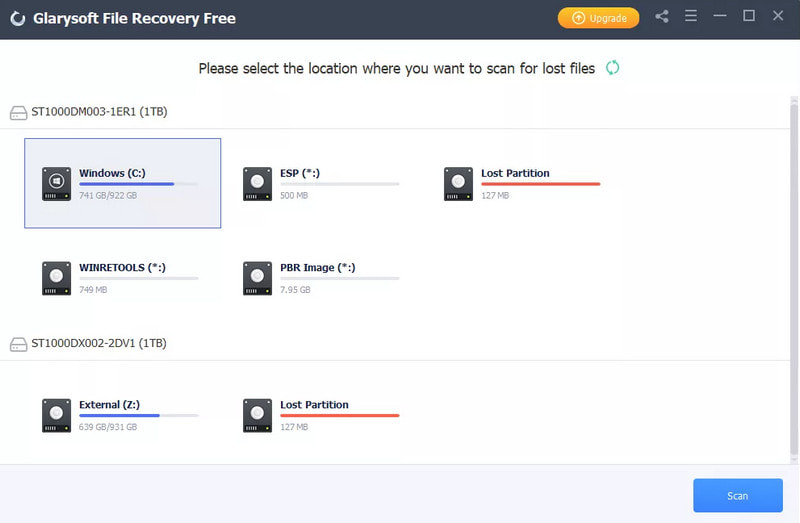
Glarysoft-Dateiwiederherstellung ist ein kostenloses Datenwiederherstellungstool von Glarysoft. Es kann Dateien wiederherstellen, die durch versehentliches Löschen, Formatieren oder Virenangriffe verloren gegangen sind. Es fehlen jedoch erweiterte Wiederherstellungsfunktionen.
- Kleine Downloadgröße.
- Suchen Sie mit der Filterfunktion nach gelöschten Dateien.
- Einfach zu benutzen.
- Vorschau der Informationen zu gelöschten Dateien.
- Während des Setups wurden andere Apps installiert.
Top 14: SoftPerfect-Dateiwiederherstellung
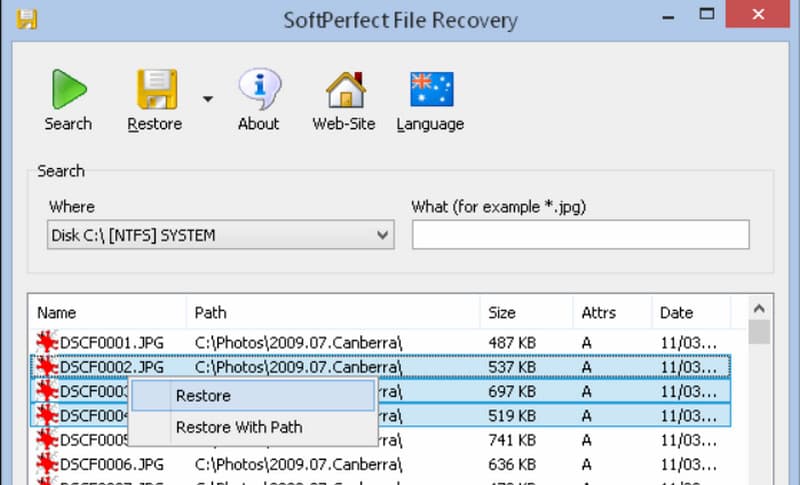
SoftPerfect File Recovery ist ein kleines und kostenloses Windows-Datenwiederherstellungstool, das die Wiederherstellung versehentlich gelöschter Dateien von Geräten wie Festplatten, USB-Sticks und Speicherkarten unterstützt. Es unterstützt die Dateisysteme FAT und NTFS. Die Benutzeroberfläche ist einfach und werbefrei und eignet sich daher für die schnelle Wiederherstellung gewöhnlicher Dateien.
- Biete eine portable Version an.
- Funktioniert unter Windows 10/8/7/XP.
- Stellen Sie Dateien von NTFS und FAT wieder her.
- Dateien im Stapel abrufen.
- Benutzer können keine Vorschau der Dateien anzeigen.
- Die Erfolgsquote des Windows-Wiederherstellungstools ist gering.
Top 15: Restaurierung
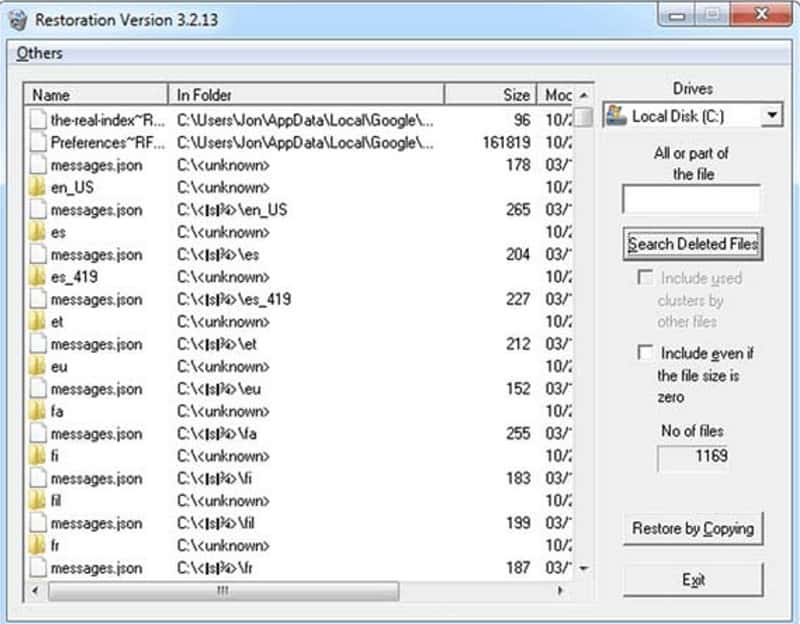
Restaurierung ist ein kleines und kostenloses Windows-Tool zur Dateiwiederherstellung, das sich auf die Wiederherstellung versehentlich gelöschter Dateien konzentriert. Es ist recht einfach zu bedienen und erfordert keine Installation. Es eignet sich für die schnelle Wiederherstellung gelöschter Dateien, unterstützt jedoch keine Tiefenscans und keine komplexe Wiederherstellung.
- Stellen Sie Dateien unter Windows ohne Installation wieder her.
- Nimmt wenig Platz ein.
- Stellen Sie mehrere Dateien gleichzeitig wieder her.
- Dieses Windows-Wiederherstellungstool funktioniert nur unter Windows 7 und früheren Versionen.
- Es verfügt nicht über eine Vorschaufunktion.
Bonus-Tipp: So stellen Sie gelöschte Dateien mit dem Windows-Wiederherstellungstool wieder her
In diesem Teil zeigen wir Ihnen, wie Sie gelöschte Dateien unter Windows mit dem besten Windows-Wiederherstellungstool wiederherstellen.
Sicherer Download
Sicherer Download
Schritt 1. Scannen Sie die gesamte Festplatte, um nach gelöschten Dateien zu suchen
Starten Sie Apeaksoft Data Recovery, nachdem Sie es auf Ihrem Windows installiert haben. Wählen Sie die Windows-Festplatte aus, die Sie wiederherstellen möchten, und drücken Sie die Scan starten .

Schritt 2. Vorschau vor der Windows-Wiederherstellung
Im Ergebnisfenster können Sie die gelöschten Dateien nach Pfad sortiert anzeigen und in der linken Navigationsleiste eingeben. Sie können beispielsweise zu Dokument Registerkarte, und Sie werden DOC, DOCX, PPT, PDF und andere Dokumente in den entsprechenden Ordnern anzeigen. Darüber hinaus ist die Filter Mit der Funktion oben im Fenster können Sie schnell eine bestimmte Datei finden.

Schritt 3. Gelöschte Dateien von Windows mit einem Klick wiederherstellen
Wählen Sie alle gewünschten Dateien oder einen ganzen Ordner aus und klicken Sie auf EntspannungDas beste Windows-Wiederherstellungstool ruft gelöschte Dateien am richtigen Zielort ab. Anschließend können Sie Ihre Dateien wie gewohnt durchsuchen und bearbeiten.

Fazit
Basierend auf den obigen Einführungen können Sie die 15 besten Windows-Wiederherstellungssoftware, einschließlich kostenpflichtiger und kostenloser. Wenn Sie feststellen, dass wichtige Dateien auf Ihrem Windows verschwunden sind, wählen Sie Ihr bevorzugtes Windows-Wiederherstellungsprogramm und stellen Sie gelöschte Dateien einfach von Windows wieder her.
Übrigens, wenn Sie sich nicht auf Windows-Wiederherstellungstools verlassen möchten, um Daten wiederherzustellen, können Sie das Windows Systemwiederherstellung.
Sicherer Download
Sicherer Download
Ähnliche Artikel
Sie können gelöschte Dateien ganz einfach von einem USB-Flash-Laufwerk wiederherstellen. Und es gibt auch zusätzliche kostenlose Tools, um Macs zu verwalten und gesund zu halten.
Fünf Möglichkeiten, gelöschte oder versehentlich verlorene Anrufprotokolle Ihres iPhones wiederherzustellen. Unabhängig davon, ob Sie Backups haben, können Sie diese anzeigen, ohne Ihr iPhone zu löschen.
Es sieht so aus, als ob Windows nicht richtig geladen wurde, angezeigt wird und nicht auf Ihren Computer zugreifen kann. Hier ist ein Tutorial, um dieses Problem schnell zu beheben.
Hier sind vier effektive Ansätze zum Wiederherstellen von iMessages oder Konversationen aus iTunes- und iCloud-Backups oder ohne Backup.

